Jmeter系列之Fiddler导出Jmeter脚本
Posted 软件测试小dao
tags:
篇首语:本文由小常识网(cha138.com)小编为大家整理,主要介绍了Jmeter系列之Fiddler导出Jmeter脚本相关的知识,希望对你有一定的参考价值。
本文1340字,阅读约需4分钟
在实际工作中,我们一般会使用Badboy或Jmete自身的代理录制Jmeter脚本。今天主要介绍如何用Fiddler录制及导出Jmeter脚本。
思路如下:
①将导出扩展文件复制到Fiddler的ImportExport目录下;
②Fiddler录制脚本;
③Fiddler导出.jmx脚本;
④Jmeter打开.jmx脚本,增强并运行脚本。
一
Jmeter导出扩展dll文件
①下载 jmeter导出扩展dll文件,微信公众号后台回复关键词"Jmeter导出文件"。
②下载完成后,将压缩包解压到Fiddler的ImportExport目录中,会出现后缀为.dll和.pdb文件。
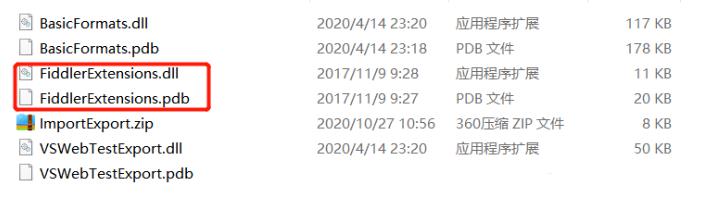
二
Fiddler录制并导出脚本
①打开并开启Fiddler。
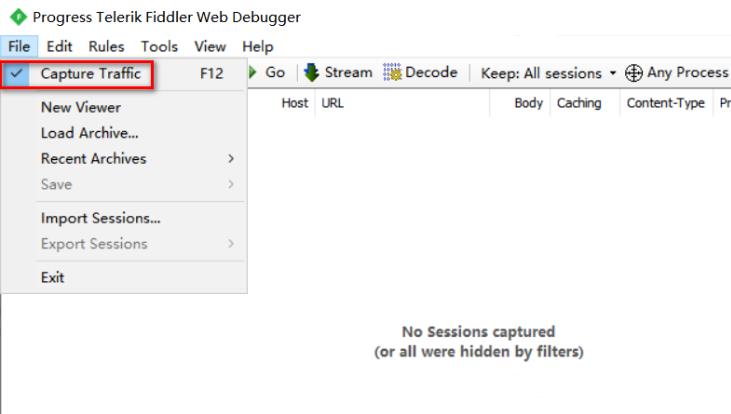
②现在有个获取Bing每日图片API接口,接口地址:http://www.bing.com/HPImageArchive.aspx?format=js&idx=0&n=1,在浏览器输入此地址,回车。
③Fiddler会抓取请求,手动删掉不需要的请求。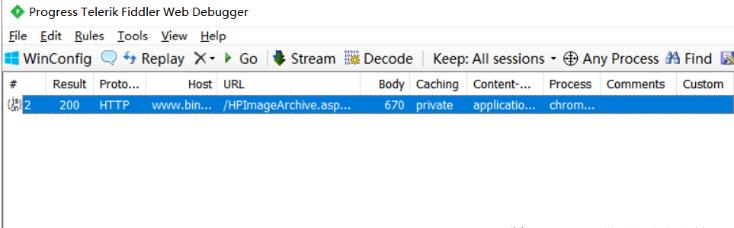
④选中所有需要导出的请求,依次选择File–>Export Sessions–>Selected Sessions…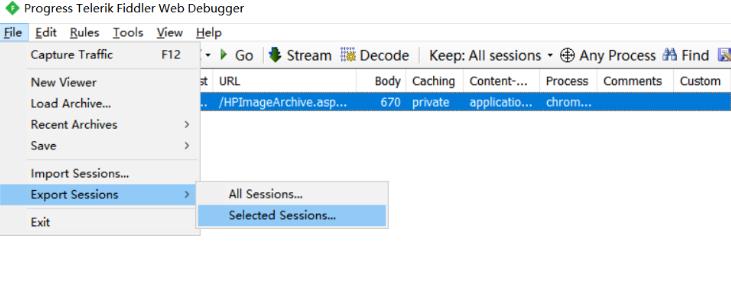
⑤导出的下拉框,选择JMeter,然后点击Next,保存到本地。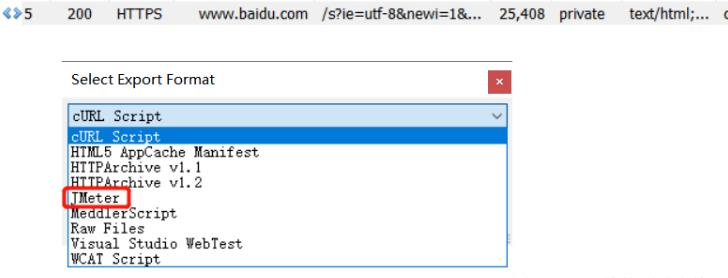
三
Jmeter使用导出的脚本
①在windows下,点击jmeter.bat启动Jmeter。
②依次选择File–>Open,选择之前Fiddler导出到本地的.jmx文件。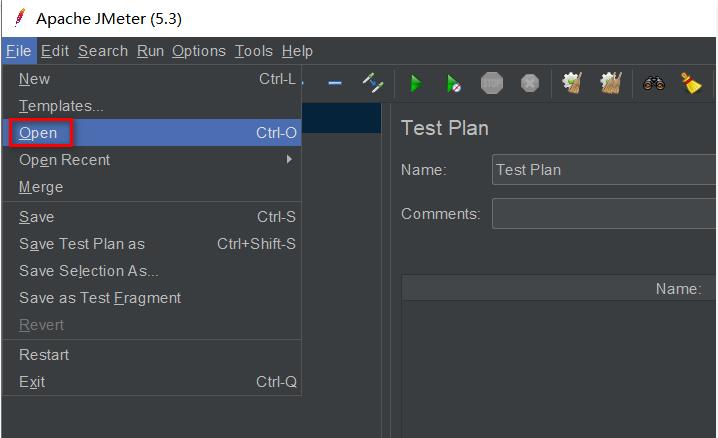
③打开的文件如下,自动填充了请求类型、域名或IP、参数等。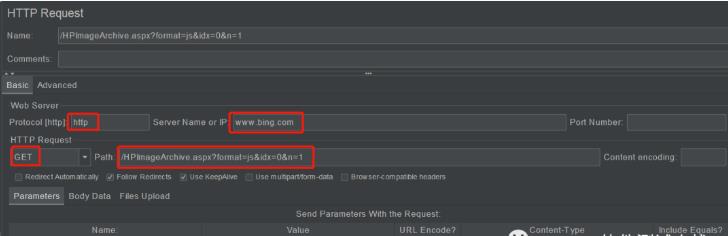
总结:本文主要介绍Fiddler通过插件导出录制的脚本,Jmeter导入使用。注意,导出的脚本并不一定能运行成功,需要根据接口文档,对脚本进行增强处理,比如加上请求头或进行关联。
最后:【可能给予你一定的帮助】
这些资料,对于【软件测试】的朋友来说应该是最全面最完整的备战仓库,这个仓库也陪伴上万个测试工程师们走过最艰难的路程,希望也能帮助到你!
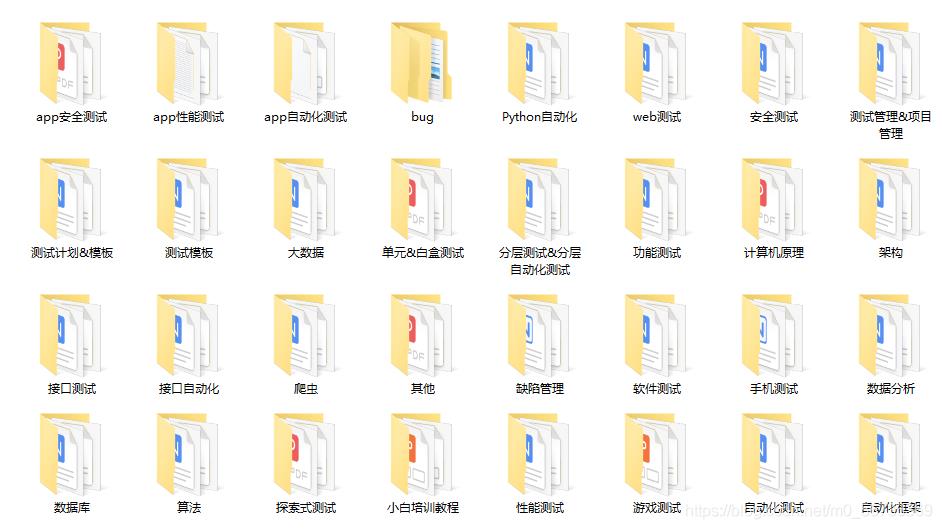
关注我的微信公众号【软件测试小dao】免费获取~
我的学习交流群:644956177 群里有技术大牛一起交流分享~
如果我的博客对你有帮助、如果你喜欢我的博客内容,请 “点赞” “评论” “收藏” 一键三连哦!
以上是关于Jmeter系列之Fiddler导出Jmeter脚本的主要内容,如果未能解决你的问题,请参考以下文章